Comment installer Debian sur une cible iSCSI (diskless)
Parce que pourquoi pas !

Le 25 mai 2020 à 14h43
5 min
Logiciel
Logiciel
Tant qu'à déporter des volumes de stockage sur un serveur via des protocoles comme iSCSI, pourquoi ne pas y placer un système d'exploitation entier ? Une installation de type diskless rendue possible par certains OS, dont Debian.
iSCSI est une solution d'accès en blocs aux données, couramment utilisée dans les datacenters. Elle permet de centraliser la capacité de stockage des serveurs au sein de « disk arrays » via un SAN (Storage Area Network). Mais on peut l'exploiter de manière plus simple, via un serveur « NAS », pour y déporter des volumes (LUN) à partitionner côté client.
De quoi augmenter la capacité de stockage d'une machine ou ne la laisser accéder à des données que lorsqu'elle est sur le réseau local. Ce, avec une meilleure efficacité que des solutions de type File Storage nécessitant la mise en place de protocoles de partage réseau comme Samba (SMB/CIFS), NFS (Network File System) ou AFP (Apple Filing Protocol).
Ainsi, le client n'a accès qu'à certains volumes de données, limitant l'impact d'attaques de type ransomware. Via le serveur, on pourra facilement sauvegarder les différents LUN, que ce soit de manière classique ou via la création d'instantanés.
Dès lors, une question se pose : pourquoi ne pas l'utiliser pour y installer un système ?
- DAS, NAS, SAN, stockage en blocs, fichiers ou objets : qu'est-ce que ça signifie ?
- Comment déporter le stockage de votre PC sur un NAS via iSCSI
Installer Debian sur un stockage distant
Certains OS sont prévus pour cela. Ce n'est pas le cas de Windows 10, qui ne met pas à disposition son initiateur iSCSI dans la phase d'installation, malheureusement. Il reste possible de bidouiller.
Plusieurs distributions Linux voient les choses autrement. C'est notamment le cas de Debian, que nous installons via une clé USB. Lors de la configuration des périphériques de stockage, on peut opter pour une installation sur une cible iSCSI. La procédure à suivre est assez simple : une fois les LUN créés et mappés sur votre serveur, il vous suffit de connaître son IP.
Pendant l'installation, après la configuration réseau et des paramètres utilisateurs, optez pour le mode Manuel de l'outil de partitionnement des disques. Vous pourrez alors sélectionner la configuration des volumes iSCSI. Entrez l'adresse IP de votre serveur, vos identifiants CHAP (laissez vide s'il n'y en a pas), vous devrez ensuite choisir la cible à utiliser.
Cela fera apparaître vos LUN dans les volumes disponibles. Choisissez le type de partitionnement que vous désirez comme vous le feriez pour un HDD/SSD et validez les changements. L'installation continuera ensuite de manière classique, installant les paquets demandés, mais aussi open-iscsi qui gérera l'accès au système.
Reste la question du boot, qui vous laisse plusieurs possibilités. La plus courante est d'utiliser un amorceur réseau gérant iSCSI comme IPXE. Vous pouvez également utiliser une machine prévue à cet effet, gérant nativement ce protocole via son UEFI. Dans notre cas le ProLiant Microserver Gen10 Plus de HPE.
- Installons Linux et Windows depuis le réseau (PXE) simplement, de manière automatisée
- HPE ProLiant Microserver Gen10 Plus : compact, complet et évolutif, le serveur (NAS) parfait ?
Configurer le boot iSCSI via l'UEFI d'un Microserver HPE
Au démarrage, il faut lancer les Outils système (F9). Puis se rendre dans les paramètres iSCSI (System Configuration > BIOS/Platform Configuration (RBSU)> Network options). Une procédure qui devrait être similaire sur les machines d'autres constructeurs, mais en général absente de produits à destination du grand public.
Il faut alors ajouter un « Attempt », nom donné par HPE aux connexions, définies par leur nom. Il faut entrer les paramètres iSCSI habituels : IP du serveur, port (3260 par défaut), IQN de la cible. Il faut également préciser le numéro du LUN (1 par défaut), trouvable dans les paramètres du serveur (attention, votre clavier sera configuré en QWERTY).
Voir cet exemple pour notre NAS Synology DS3018xs :
Si cela est nécessaire, vous pouvez entrer les paramètres d'attribution de l'IP (fixe ou via DHCP), d'authentification CHAP (mutuelle ou non), modifier le nombre d'essais (retry) ou le délai d'attente (timeout). Pour ceux qui ont une configuration réseau avancée, n'ayez crainte, l'UEFI de HPE permet également de modifier de nombreux paramètres comme le VLAN.
Enregistrez les modifications puis retournez aux menus précédents et modifiez les priorités de boot (Boot Options > UEFI Boot Settings). Vous pourrez alors sauvegarder le tout et redémarrer la machine (F12). Si tout s'est bien passé, la connexion à la cible iSCSI sera initiée. Le système Debian démarrera alors.
Il sera utilisable comme si de rien n'était, peut-être un peu plus lent selon les performances de votre réseau local. Mais aucun espace ne sera occupé sur vos disques locaux que vous pourrez configurer et utiliser à votre guise.
En cas de problème, retournez dans les Outils système (F9), puis accédez au Shell UEFI (System Configuration > BIOS/Platform Configuration (RBSU)> Embedded UEFI Shell). Là, vous pourrez lancer la commande suivante :
map -r
Si la connexion iSCSI s'est bien déroulée, vous verrez apparaître votre cible iSCSI, l'IP du serveur, l'IQN, etc.
Comment installer Debian sur une cible iSCSI (diskless)
-
Installer Debian sur un stockage distant
-
Configurer le boot iSCSI via l'UEFI d'un Microserver HPE




















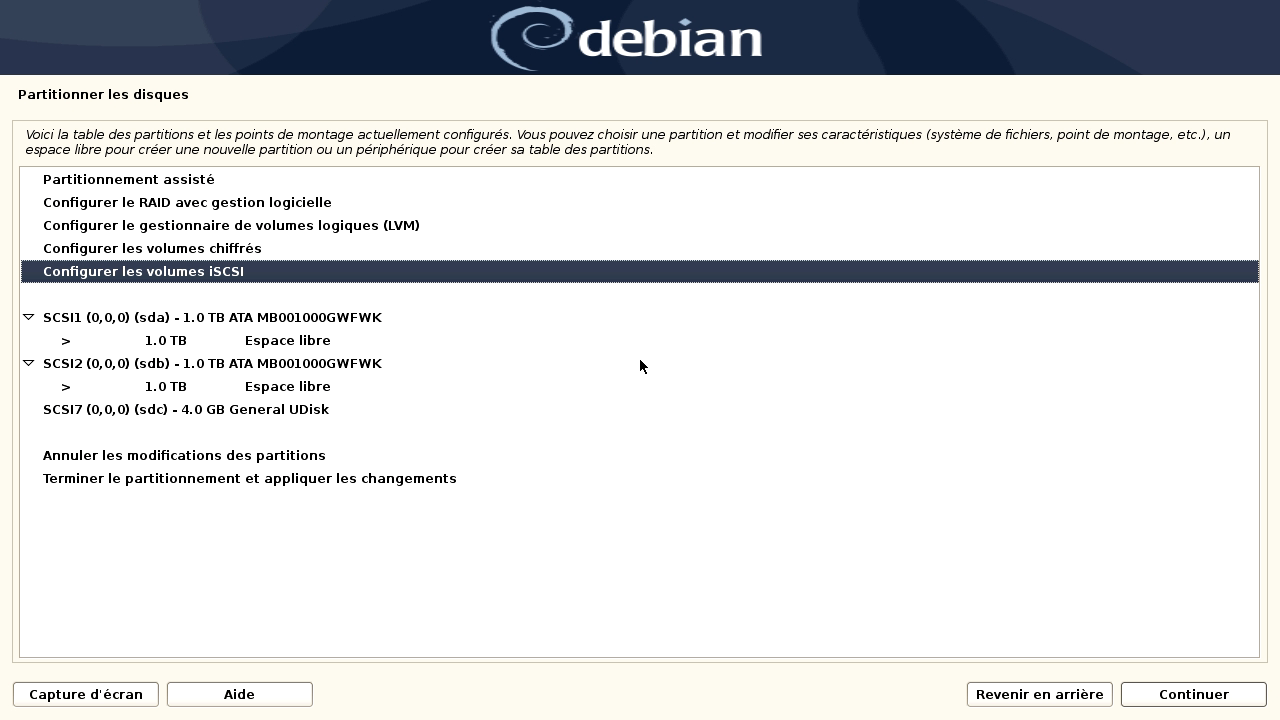
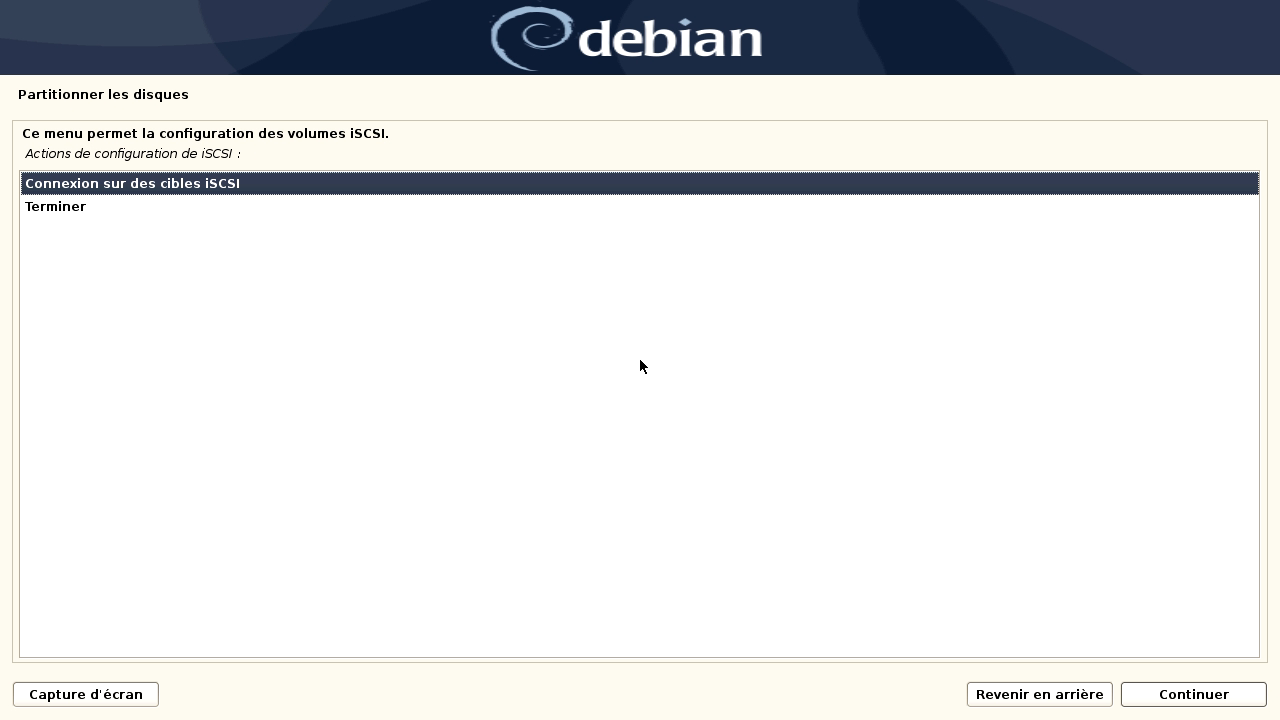





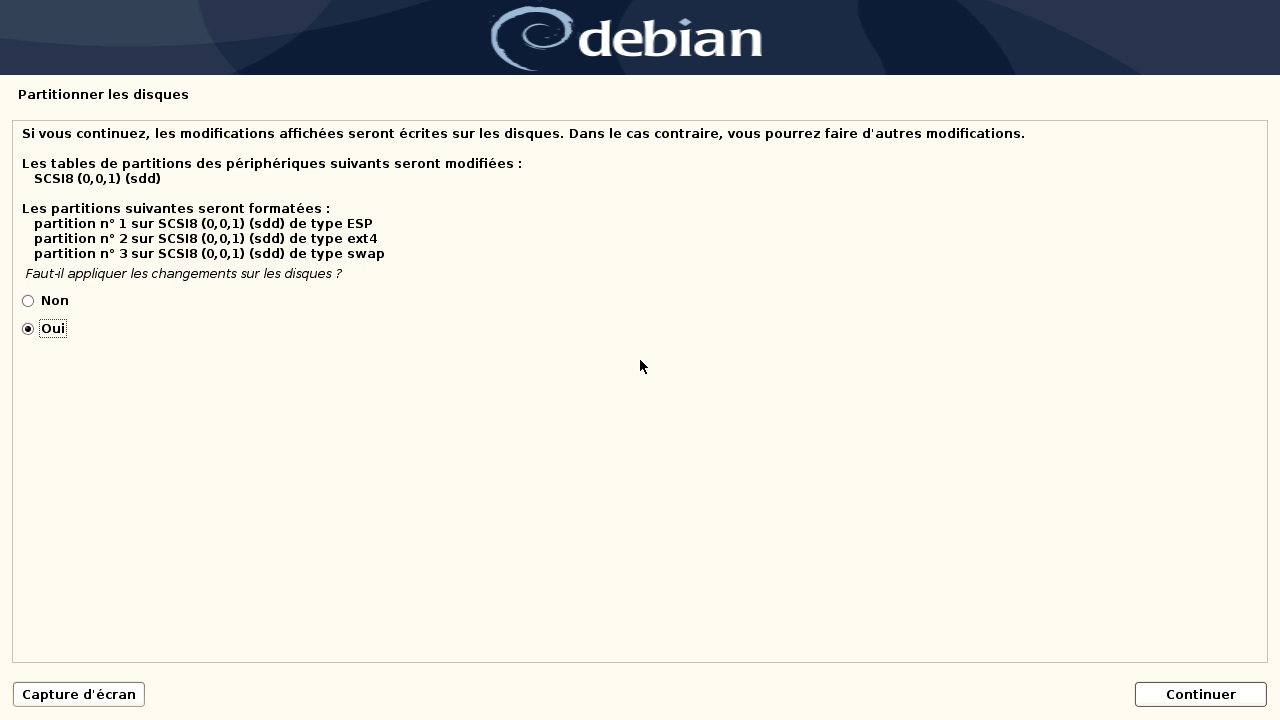

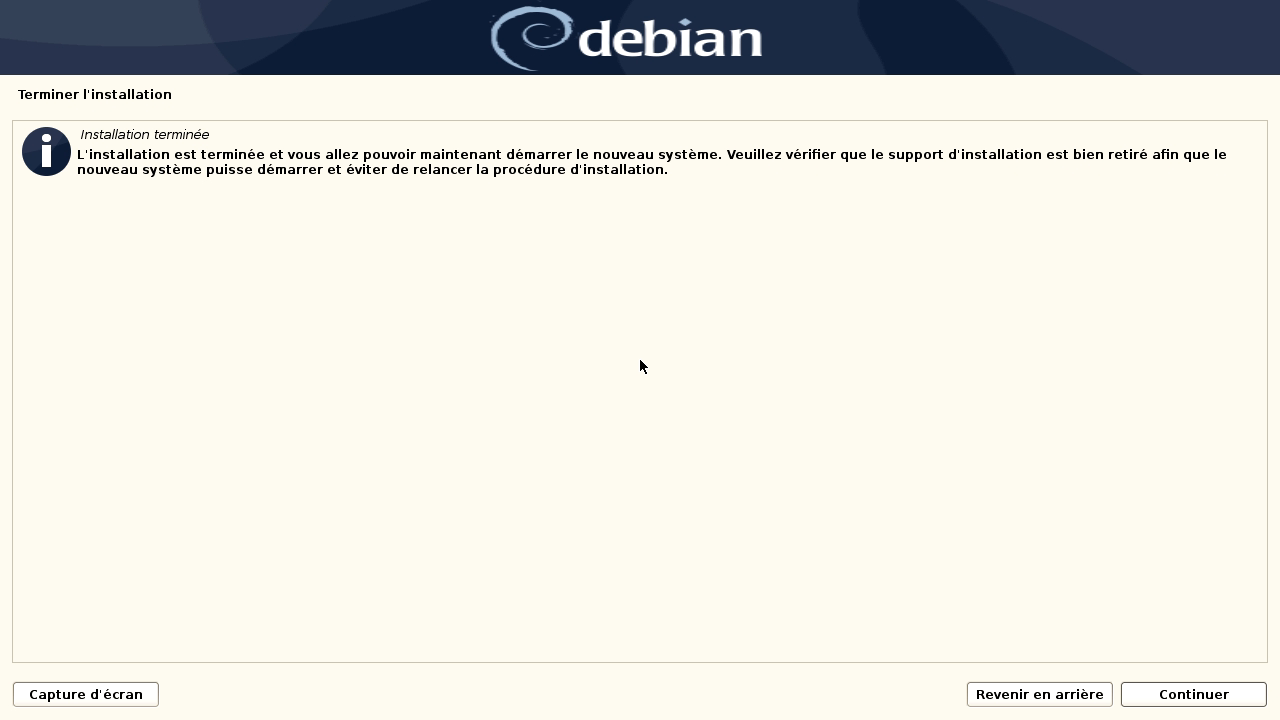
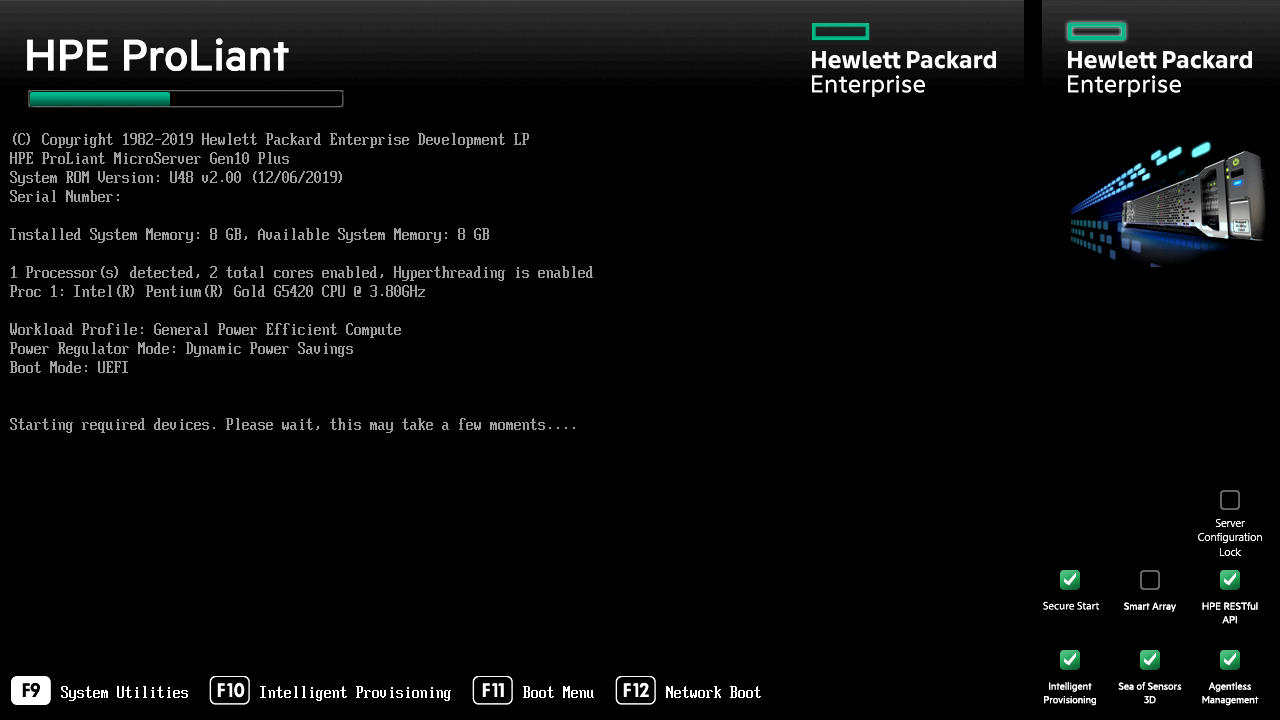


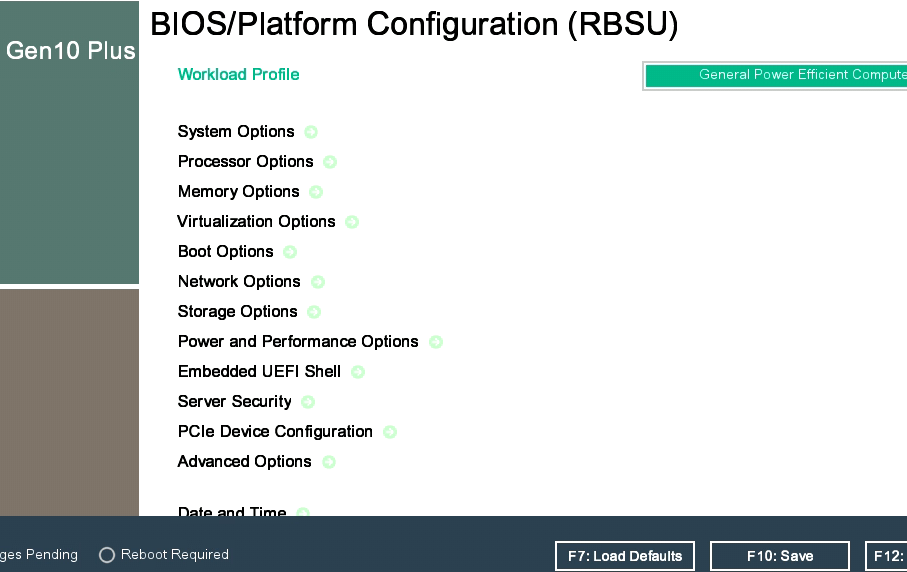


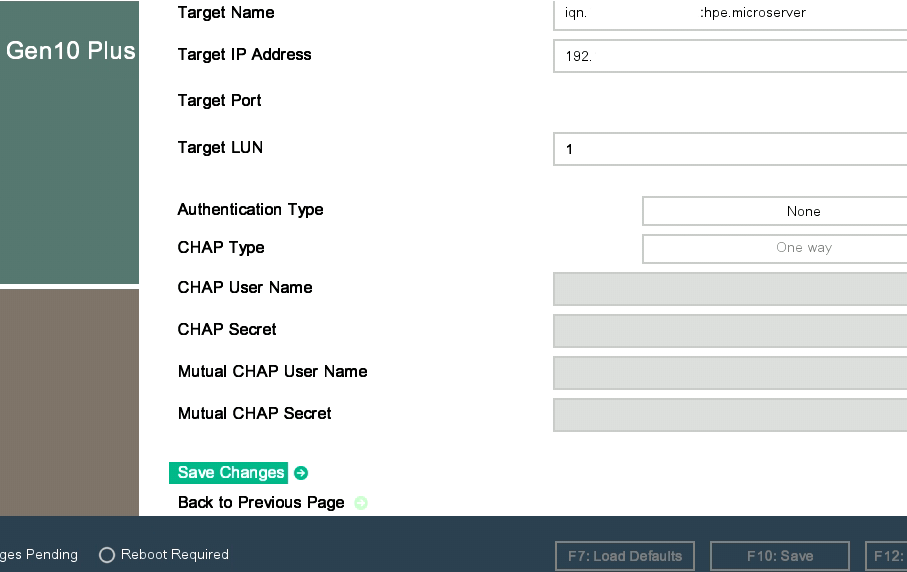
Commentaires (5)
Vous devez être abonné pour pouvoir commenter.
Déjà abonné ? Se connecter
Abonnez-vousLe 25/05/2020 à 16h32
Un détail : Windows to go est mort. Microsoft
Microsoft
Le 25/05/2020 à 16h52
J’avias complètement oublié " /> J’ai viré la mention du coup
" /> J’ai viré la mention du coup  " />
" />
Le 25/05/2020 à 23h48
Pour info c’est comme ça que fonctionnait le défunt service RPS d’OVH (en 2007-2009) : des machines dédiées (RAM/CPU) sans disque, avec boot sur un disque iSCSI. C’était pas ultra rapide mais pas cher du tout et très utile.
https://www.serveur-linux.info/2012/01/abandon-ovh-evaluation-generale-serveur-r…
Évidemment sur une interface 100 Mbps c’était un poil lent, mais ça marchait, pour des dizaines de milliers de serveurs…
Depuis on préfère maintenant les VPS avec le disque en local.
Le 26/05/2020 à 04h56
Oui, parce qu’à l’époque on voulait surtout mutualiser le stockage, maintenant on peut avoir les deux, avec un bon niveau de performances et pour un petit prix, merci l’hyperconvergence " /> Après il faut se contenter d’un VPS avec quelques dizaines de Go en général, ensuite on repasse sur du bon vieux SAN
" /> Après il faut se contenter d’un VPS avec quelques dizaines de Go en général, ensuite on repasse sur du bon vieux SAN
Le 30/05/2020 à 06h50
Note que ça n’invalidait pas ton propos. Ils ont décidé d’abandonner le truc y’a un petit bout de temps, mais il est bien possible que Windows ToGo ait été la raison du non support du iSCSI au boot, et que les choses changent dans quelques temps.